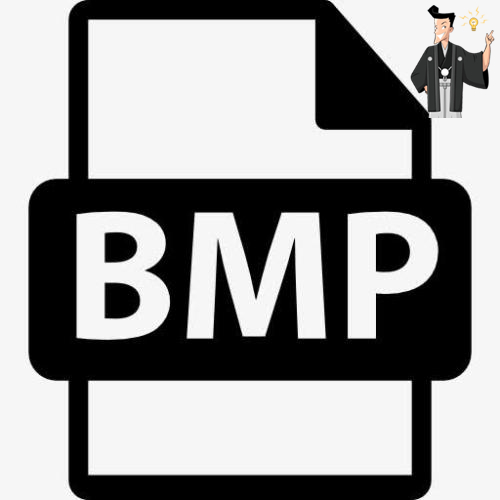概要
PDF は頻繁に使用されるドキュメント形式であり、BMP 画像形式もよく使用される画像形式の 1 つです。PDFを BMP 画像形式に変換する必要がある場合、どのように変換すればよいでしょうか?次の記事では、PDF を BMP 画像形式に変換する方法を説明します。

複数形式対応 Word/Excel/PowerPoint/テキスト/画像/HTML/EPUB
多機能PDF変換/暗号化/復号化/結合/透かし追加等。
OCR対応 スキャンされたPDF・画像・埋め込みフォントから文字を抽出
処理速度速い複数のファイルを同時に編集/変換できます。
対応OS Windows 11/10/8/8.1/Vista/7/XP/2000
多形式対応 Excel/Text/PPT/EPUB/HTML...
OCR対応 スキャンされたPDF・画像・埋め込みフォントから...
多機能PDF変換/暗号化/結合/透かし等。
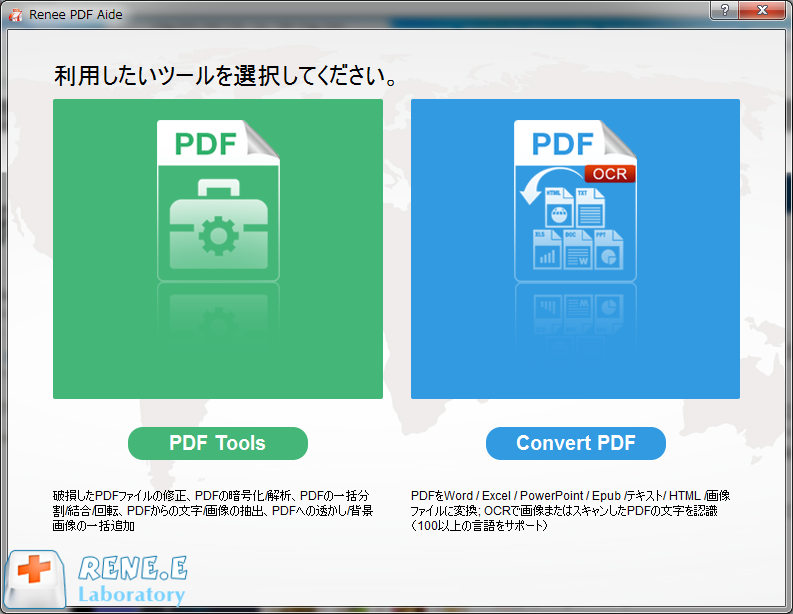
![変換 PDF インターフェイスの上部メニュー バーで [Image] を選択し](/wp-content/uploads/sites/5/2023/06/PDF-AIDE.png)
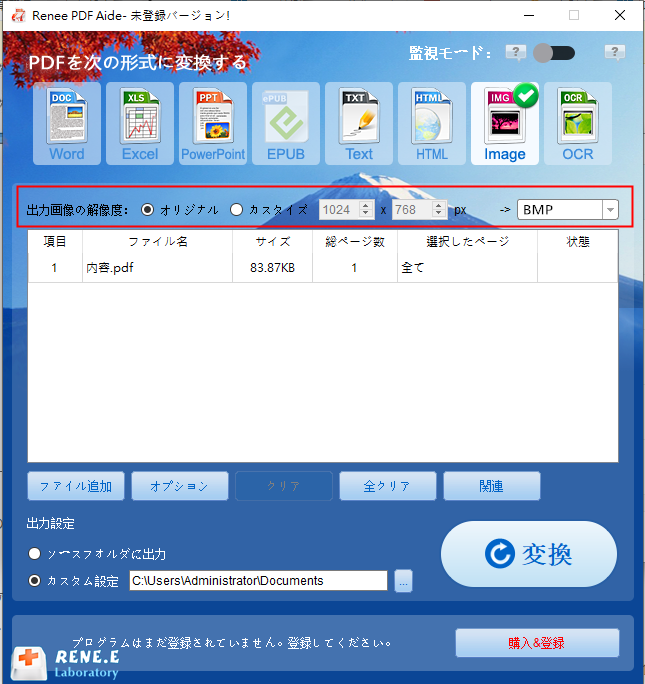
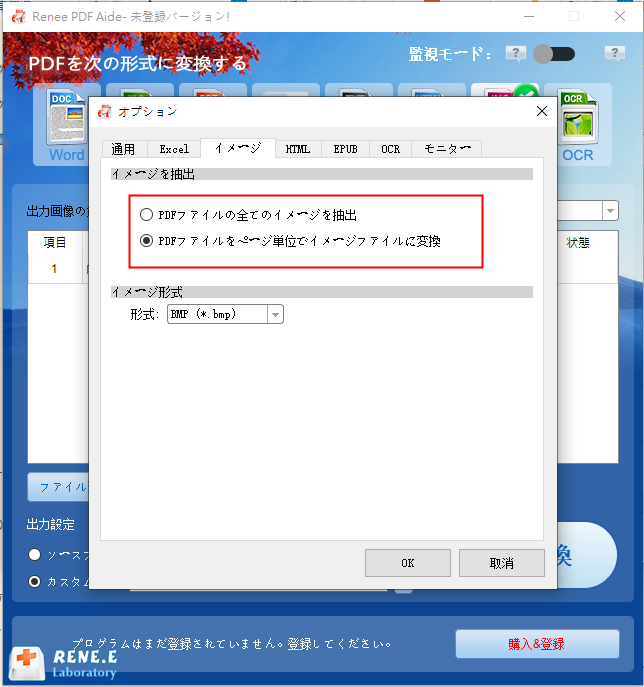
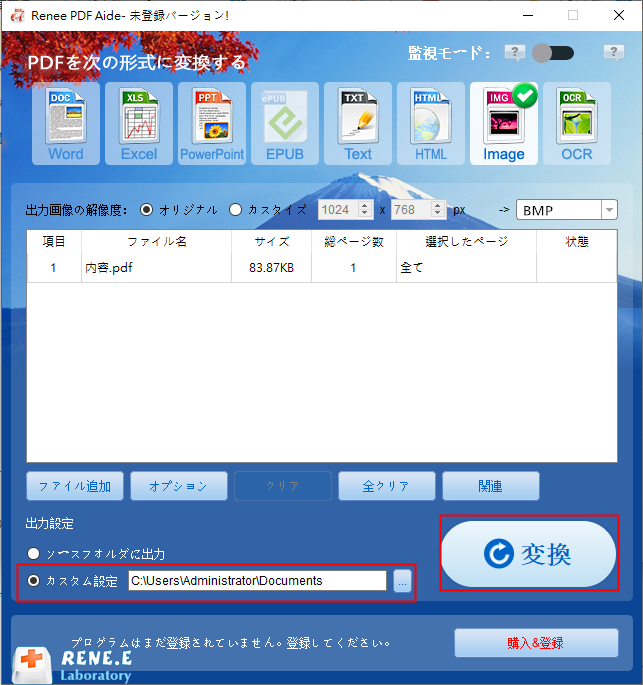
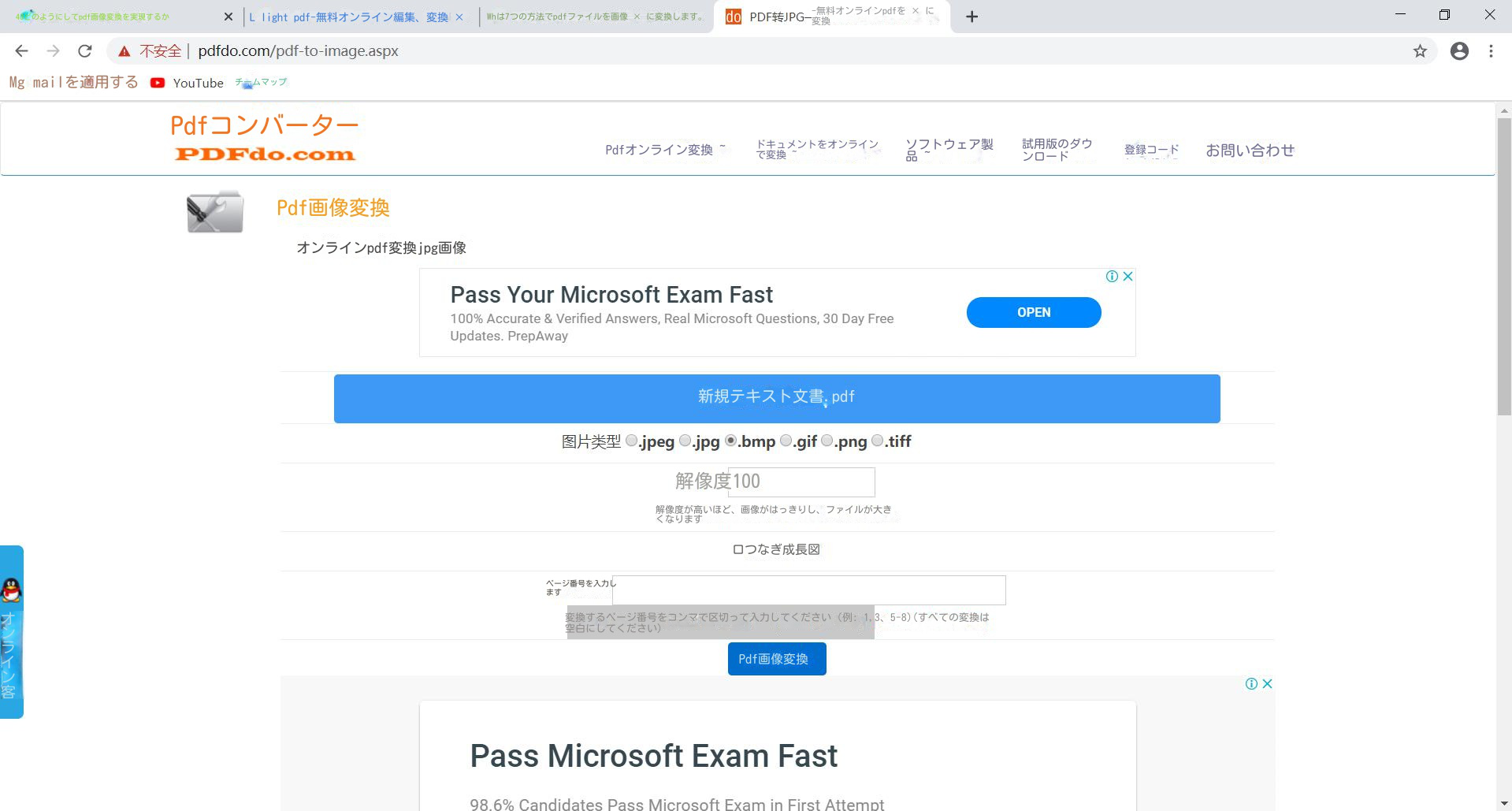
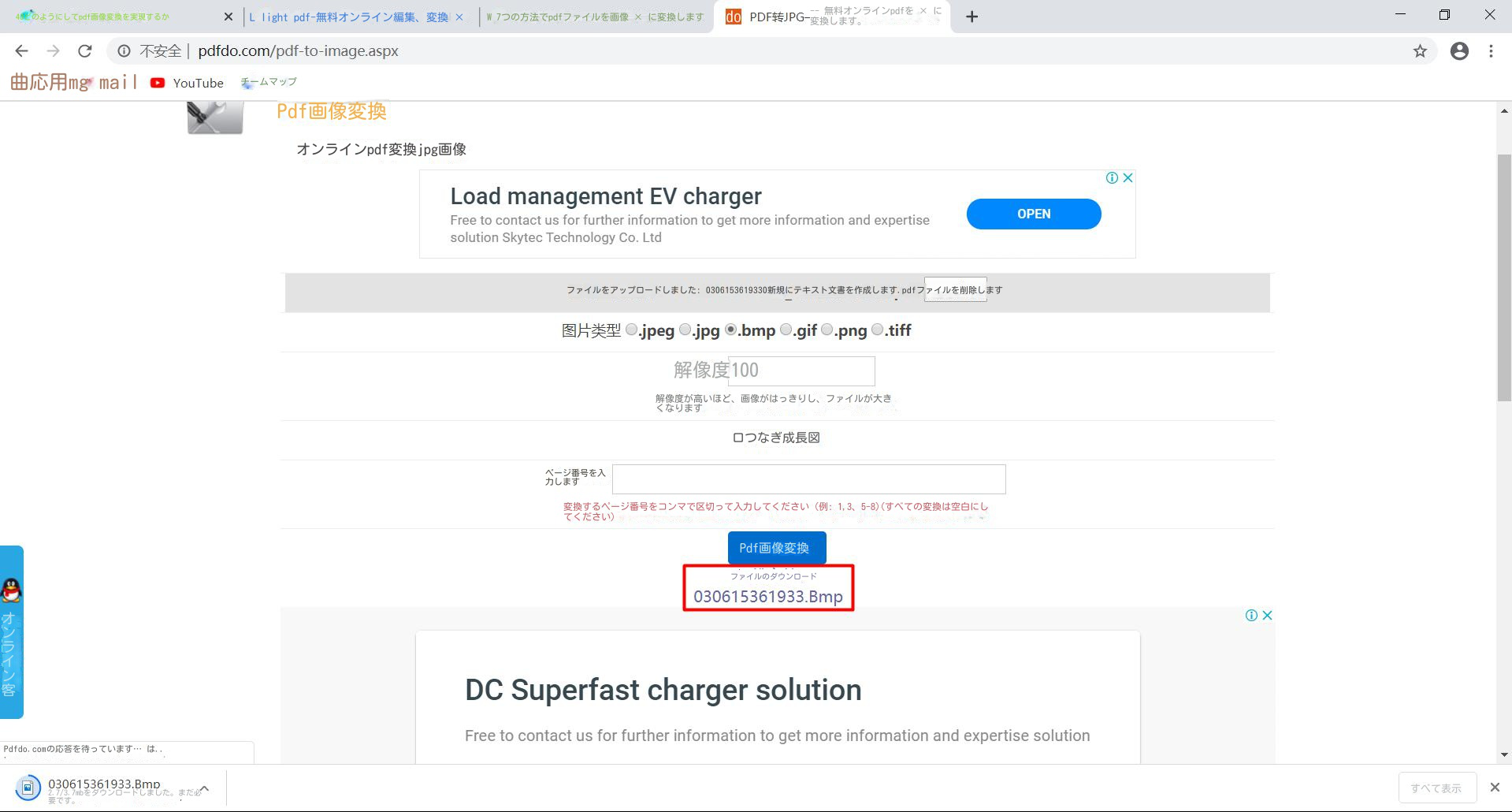
関連記事 :
2023-03-08
Imori : PDF ファイルを画像として保存する必要がある場合もあります。たとえば、PDF ファイルを Word 文書に挿入する必要がある場...
2022-06-14
Satoshi : JPG,JPEG,PNG等の画像をPDFファイルに結合、変換する場合、どうしたらいいでしょうか?この記事はWindows、Mac...
2022-06-14
Imori : JPG画像のテキストを抽出するのは、OCR光学文字認識技術を備えたソフトウェアによって簡単に実現できます。この記事は、JPG画像...
簡単に消失したJPEG画像を復元する方法【Windows10対応】
2018-05-21
Satoshi : JPEGはよく利用される画像形式です。拡張子がJPEGの画像・写真が何らかの理由で消失してしまった場合、簡単な操作で失われたJP...